u装机装机版7.3一键制作启动u盘教程
来源:www.uzhuangji.cn 发布时间:2015-03-21 10:31
u装机装机工具是电脑城装机人员必备的装机工具之一,随着电脑技术的飞速发展,u装机已经正式推出了全新的u装机装机版7.3,有想要重装系统或者是尝鲜的用户,可以到u装机官方网站下载全新的u装机装机版7.3,下面就一起来看看u装机装机版7.3一键制作启动u盘教程。
制作u装机u盘启动盘准备工作:制作u装机u盘启动盘前准备一个容量大于2G并能够正常使用的u盘。
1.从u装机官方网站下载并且安装好全新的u装机装机版7.3。如下图所示

2.将u盘插入电脑usb插口并且等待u装机u盘启动盘制作工具成功读取到u盘,然后点击“一键制作启动u盘”即可。如下图所示
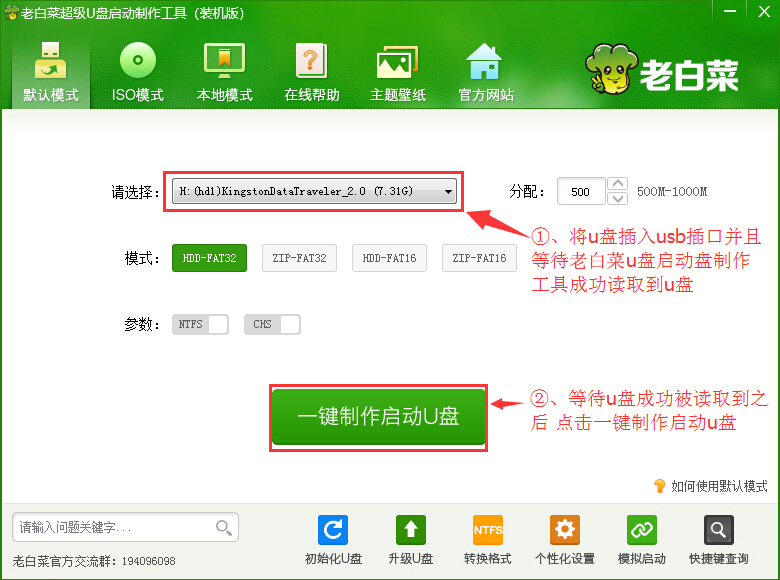
3.在弹出的信息提示窗口中,点击“确定”开始制作u装机u盘启动盘。如下图所示
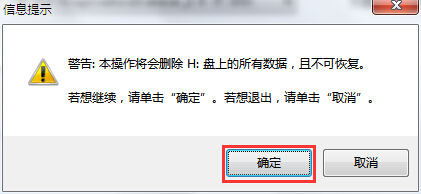
4.耐心等待u装机u盘启动盘制作过程,制作过程请勿中途拔出u盘或者中断制作。如下图所示
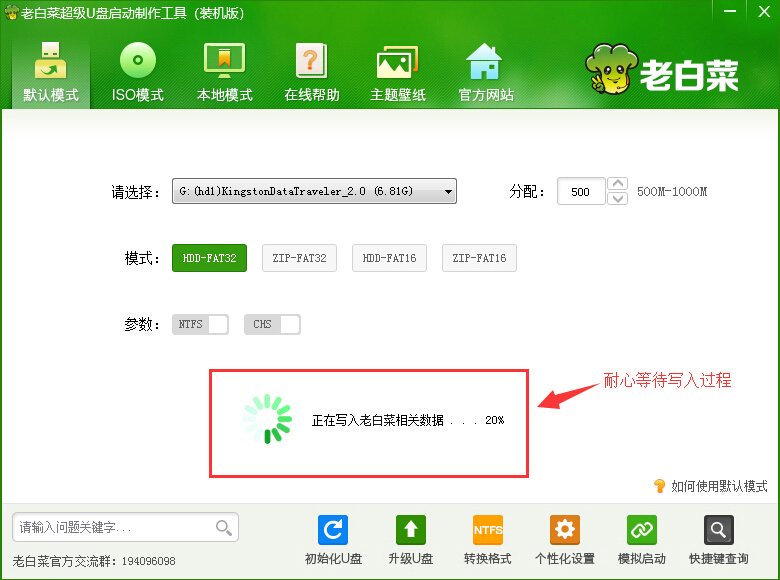
5.等待u盘成功制作完成之后,在弹出的信息提示窗口中点击“是(Y)”开启电脑模拟器测试u装机u盘启动盘是否制作成功。如下图所示
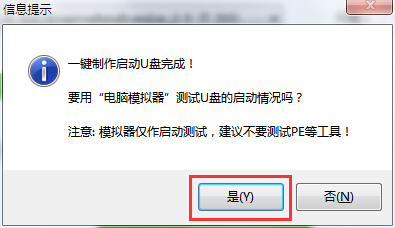
6.电脑模拟器成功启动之后,同时按住Ctrl+Alt释放鼠标,关闭窗口即可。如下图所示

以上就是u装机装机版7.3一键制作启动u盘教程,有想要尝鲜体验或者是想要制作u装机u盘启动盘的用户,可以尝试以上的u装机使用教程操作看看,希望以上的u装机使用教程可以给大家带来更多的帮助。
推荐阅读
"微星gs63 8re-001cn笔记本怎么使用u装机u盘启动盘安装win8系统"
- 三星350xaa笔记本如何使用u装机u盘启动盘安装win7系统 2021-07-30
- 惠普pavilion x360 13-u000笔记本怎么使用u装机u盘启动盘安装win7系统 2021-07-29
- 神舟优雅x5笔记本怎么使用u装机u盘启动盘安装win10系统 2021-07-29
- 惠普envy x2 12-g018nr笔记本怎么使用u装机u盘启动盘安装win8系统 2021-07-29
机械革命深海幽灵z1笔记本怎么使用u装机u盘启动盘安装win7系统
- 海尔简爱 1406w笔记本如何使用u装机u盘启动盘安装win7系统 2021-07-27
- 墨舞tx40笔记本如何使用u装机u盘启动盘安装win10系统 2021-07-27
- 联想ideapad 500s-15-ifi笔记本如何使用u装机u盘启动盘安装win8系统 2021-07-27
- 中柏ezbook s4笔记本怎么使用u装机u盘启动盘安装win10系统 2021-07-26
u装机下载
更多-
 u装机怎样一键制作u盘启动盘
u装机怎样一键制作u盘启动盘软件大小:358 MB
-
 u装机超级u盘启动制作工具UEFI版7.3下载
u装机超级u盘启动制作工具UEFI版7.3下载软件大小:490 MB
-
 u装机一键u盘装ghost XP系统详细图文教程
u装机一键u盘装ghost XP系统详细图文教程软件大小:358 MB
-
 u装机装机工具在线安装工具下载
u装机装机工具在线安装工具下载软件大小:3.03 MB









